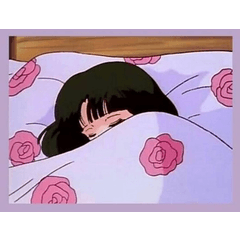3DLT変換機能ではベタやトーンの微調整が難しい…(;´Д`)
ので、調整が『閾値』で簡単にできちゃうレイヤー作成アクションです!
EX版はLT変換つき、PRO版はLT変換ナシの調整になります。

■使い方
3Dをキャンバスに配置して、ツールプロパティで影の調整をします。
影は2つの光源「平行光1」と「平行光2」を使って調整することができます。ひとつの光源で上手く調整できない時は「平行光2」も使ってみてください!

輪郭線の調整をします。
内側の線が作られない場合はオブジェクトツールを選択して、「サブツール詳細>環境>レンダリング設定」より「輪郭線」の項目「オフセット量」の数値を調整してみてください。

■オートアクションを再生する
オートアクションを再生すると、EX版はLT変換の調整画面で一度止まります。
線幅の太さを変更できますので、お好みで調整してください。
※PROはLT変換機能が無いため、その項目を省略しています。
※アクションを再生後、次にLT変換を実行する時は前回実行した数値になります。いつも使っている設定がある場合はアクションにしておくか、設定をメモしておくなど保存してください。

アクションを再生すると線画と影レイヤーが生成されます。色の閾値で影の範囲を調整してください。※手順は動画参照
トーンは非表示にしてありますので、ご利用の際は影フォルダを表示してください。
影の範囲を閾値で、濃度はトーンフォルダの「レイヤー不透明度」で調整してください。
トーンの網点をズラして貼りたいときは、トーンフォルダを選択してレイヤープロパティにある「網の設定>網の位置」の数値を変更してください。

LT変換した線など、各自補正してください~
PRO版はLT変換がない分、線が足りないこともあるかと思います。
藤咲ういかさんの作った線画抽出できるアクションなどもありますので、ご利用になってみてください。
線抽出PRO・EX[LT変換不使用]V3 コンテンツID:1805281
EXのLT変換機能で綺麗な線が作れますので、バリバリ使いたい方はEXへのアップグレードをオススメいたします^^